在安装操作系统时,使用U盘启动盘能够更加方便快捷地完成安装过程。本文将以XP系统为例,详细介绍如何制作和使用U盘启动盘来安装系统,让您轻松装机,省心又省时。

准备工作——获取所需材料和工具
在制作U盘启动盘之前,您需要准备一台电脑、一个U盘(容量至少为4GB)、一个可用的XP系统安装光盘镜像文件(ISO格式)以及一个U盘启动制作工具(如UltraISO)。
制作U盘启动盘——将XP系统安装光盘镜像文件写入U盘
将U盘插入电脑,运行U盘启动制作工具,并选择导入XP系统安装光盘镜像文件,然后将其写入U盘。这个过程可能需要一些时间,请耐心等待。
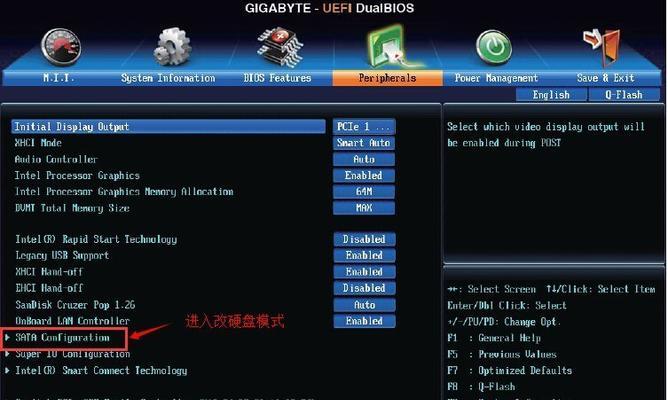
设置电脑——调整BIOS设置以支持U盘启动
重启电脑,在开机界面按下相应的按键(通常是F2、F10或Delete键)进入BIOS设置界面。在BIOS设置中,找到“启动顺序”或“BootOrder”选项,并将U盘设为第一启动选项。保存设置并重启电脑。
启动安装——使用U盘启动盘启动电脑
在重启后的开机界面,电脑将自动从U盘启动。按照屏幕提示,选择“安装WindowsXP”并按下回车键,进入安装过程。
分区与格式化——对硬盘进行分区和格式化操作
在安装过程中,您可以选择对硬盘进行分区和格式化操作。按照提示,选择适当的分区方案,并进行格式化操作,将硬盘准备好以安装XP系统。
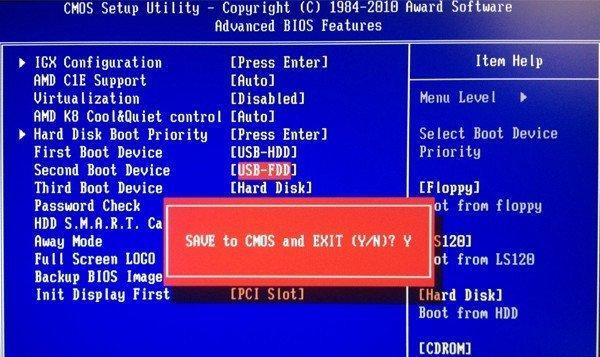
系统安装——开始安装WindowsXP
选择分区完成后,系统安装过程将自动开始。按照屏幕提示,进行一系列的设置和配置,如选择语言、输入许可证号码等。请注意保持电脑在整个安装过程中的稳定连接。
等待安装——安装过程需要一定时间
安装过程需要一定时间,请耐心等待。过程中电脑可能会重启多次,这是正常现象。请不要中断安装过程,以免导致系统安装失败。
个性化设置——根据个人需求进行设置
当系统安装完成后,您可以根据个人需求进行一些个性化设置,如选择系统主题、安装驱动程序、设置网络连接等。这些设置可以根据自己的使用习惯进行调整。
更新与激活——保持系统安全和稳定
安装完成后,及时更新WindowsXP系统以获取最新的安全补丁和驱动程序。并确保按照相关规定进行激活,以获得正版的系统授权。
软件安装——安装所需软件和应用程序
根据个人需求,安装所需的软件和应用程序,如办公软件、音视频播放器、浏览器等。请注意从可信渠道下载并安装软件,以确保系统安全。
文件迁移——将重要文件从旧系统迁移到新系统
如果您之前使用过旧的XP系统,您可以将重要文件迁移到新系统中。可以使用U盘、移动硬盘或网络传输等方式进行文件备份和恢复。
驱动安装——安装硬件设备的驱动程序
根据电脑硬件设备的情况,安装相应的驱动程序。可以使用驱动精灵等工具自动检测和安装驱动程序,也可以从官方网站下载并手动安装。
系统优化——优化系统性能和稳定性
进行一些系统优化措施,如清理无用文件、关闭不必要的启动项、设置性能选项等,以提升系统的运行速度和稳定性。
常用软件推荐——推荐一些常用的XP系统软件
为了方便您的使用,推荐一些常用的XP系统软件,如QQ、迅雷、360安全卫士等。这些软件可以提供丰富的功能和良好的用户体验。
——使用U盘启动盘轻松安装XP系统
通过本文所介绍的步骤和方法,您可以轻松地使用U盘启动盘安装XP系统。相比于传统光盘安装方式,使用U盘启动盘不仅省时省力,还更加方便快捷。希望本文对您有所帮助,祝您安装成功!




